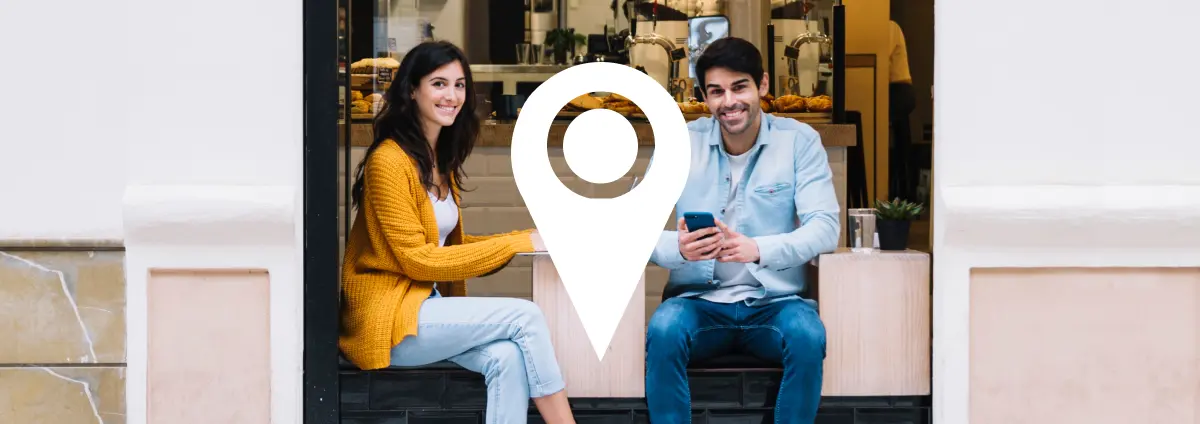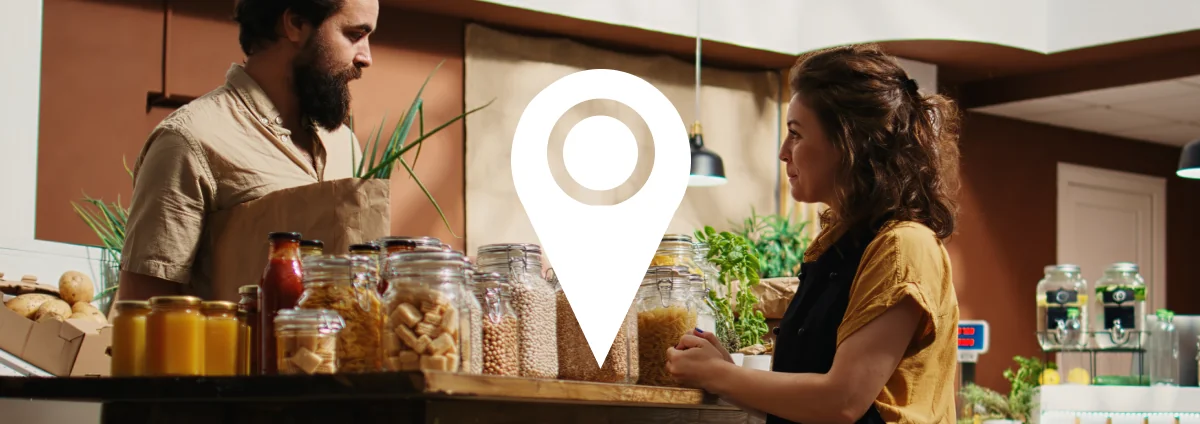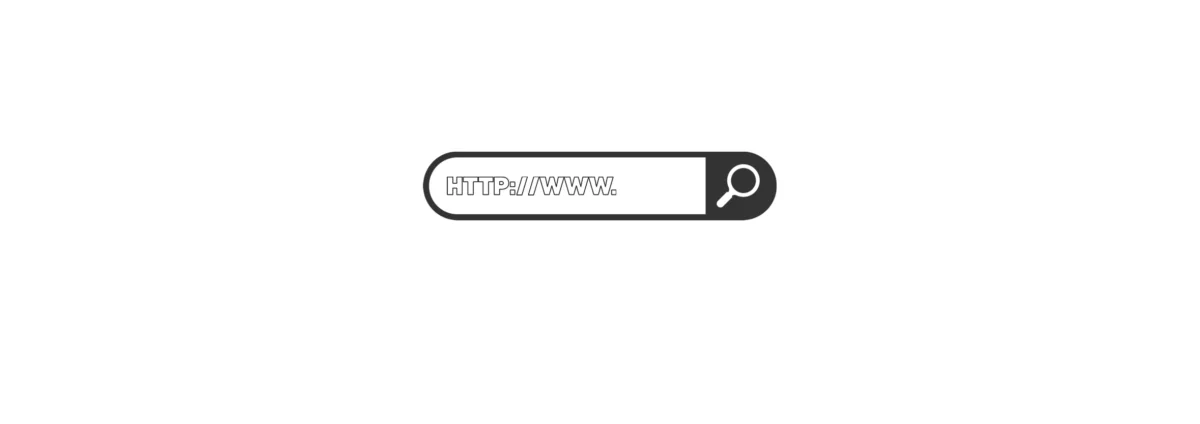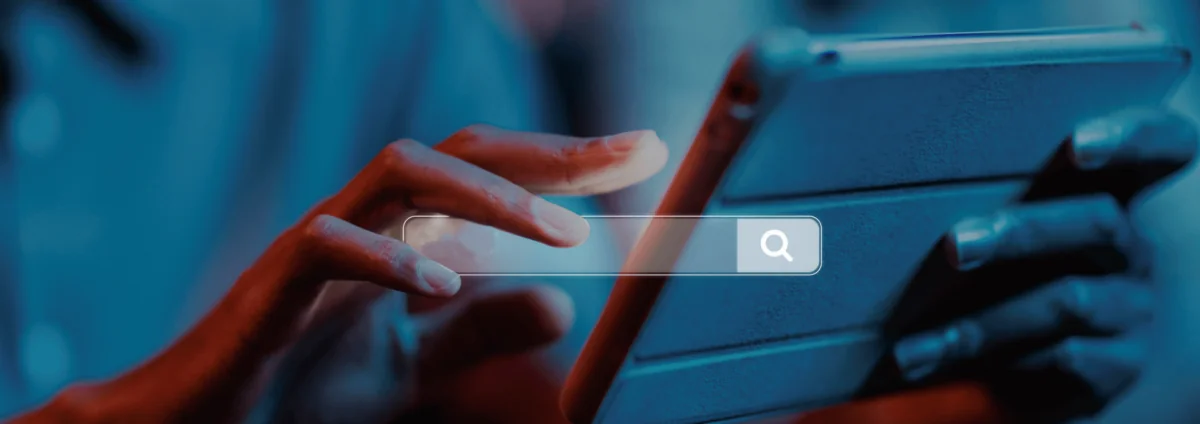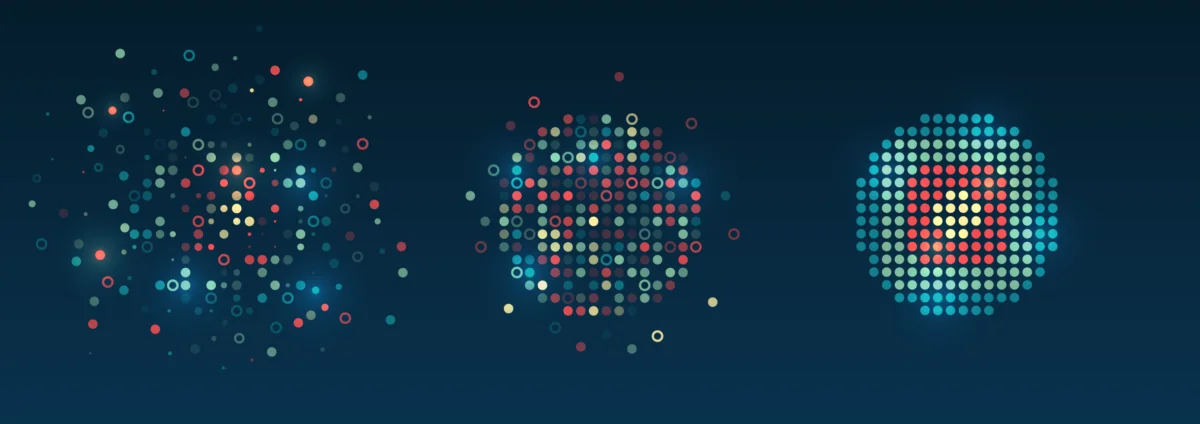Google Analytics 4 es una herramienta esencial para cualquier negocio que desee comprender mejor el comportamiento de sus usuarios y optimizar su presencia en línea. Una parte crucial de esta gestión es asegurarse de que las personas adecuadas tengan acceso administrativo a la plataforma. Cambiar el acceso a administrador en Google Analytics 4 no solo mejora la seguridad de tu cuenta, sino que también facilita una colaboración eficiente y una gestión más efectiva de los datos.
En esta guía, te explicaremos paso a paso cómo cambiar el acceso a administrador en Google Analytics 4. Ya sea que necesites otorgar permisos a nuevos miembros del equipo, actualizar los roles de acceso existentes o simplemente reforzar la seguridad de tu cuenta, esta guía te proporcionará todas las herramientas y conocimientos necesarios para hacerlo de manera rápida y segura. ¡Comencemos!
Paso a paso para cambiar el acceso a administrador en Google Analytics 4
Primero, deberá acceder a su cuenta de Google Analytics, ir a «administrar» en el panel lateral derecho.
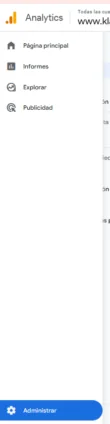
Luego haz clic en gestión de accesos a la propiedad
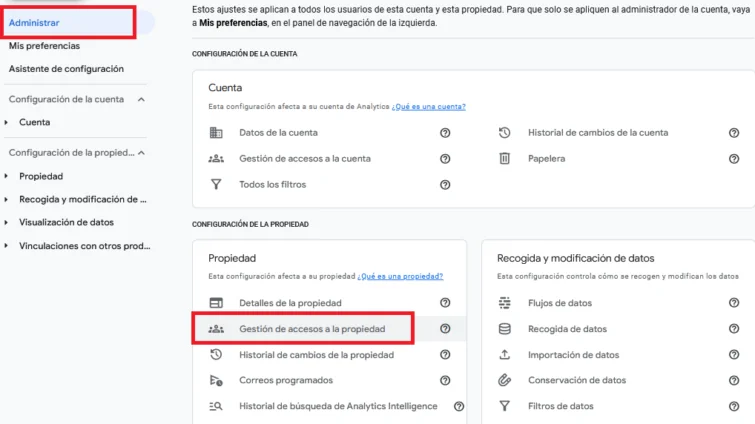
Aquí aparecerán todas las personas que tienen acceso a la cuenta y sus permisos asociados.

Pulsando sobre el usuario les aparecerá información para para subirles o bajarles los niveles de acceso.
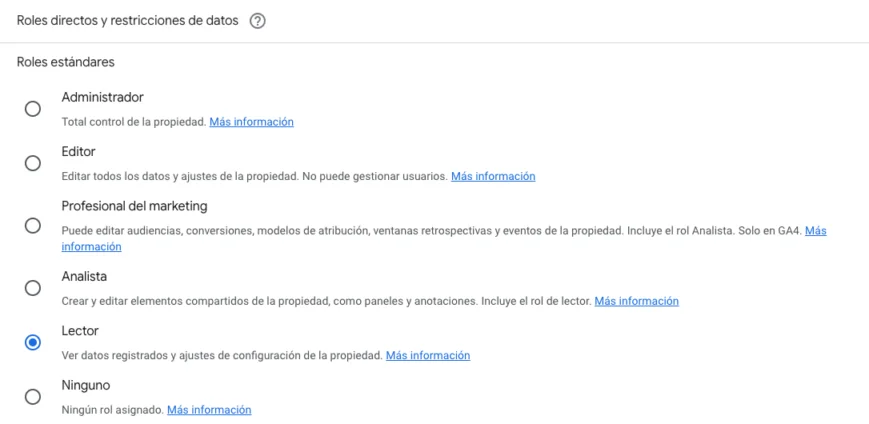
Haciendo clic en los tres puntos que aparecen en el lateral derecho podremos eliminar el acceso de ese usuario si lo creen conveniente.
Klawter tu agencia de Analítica Digital en Las Palmas